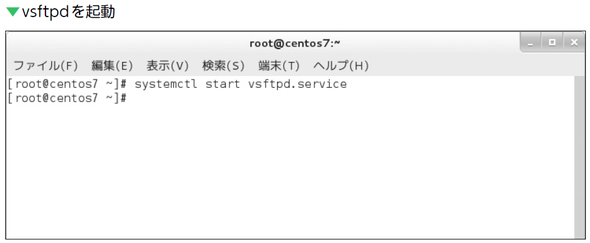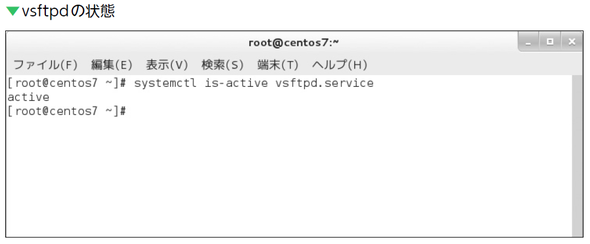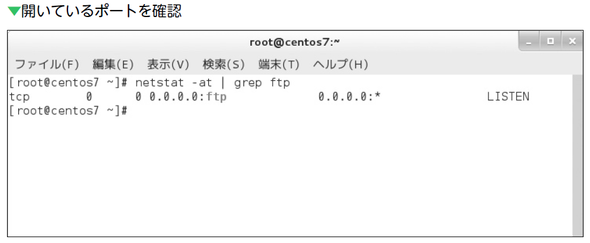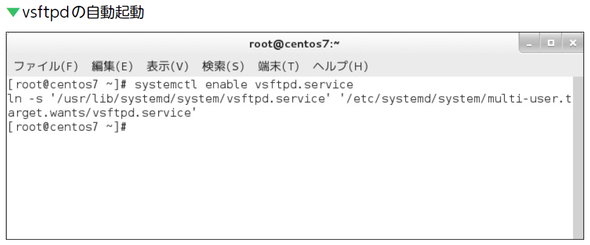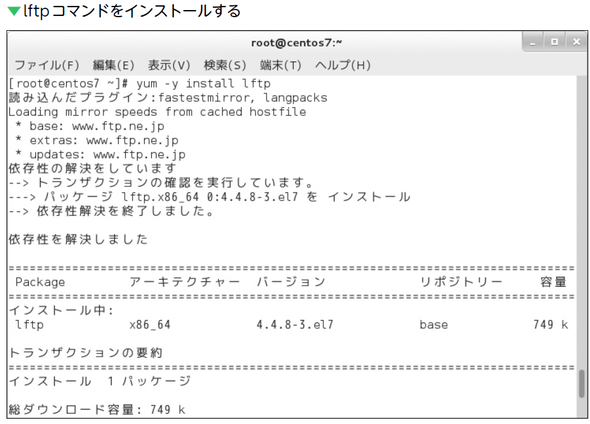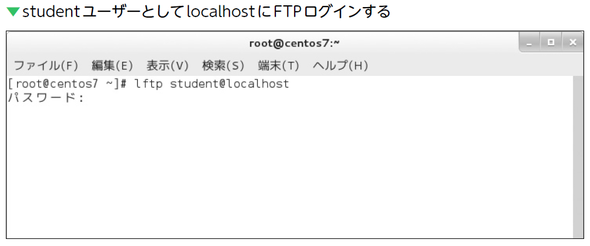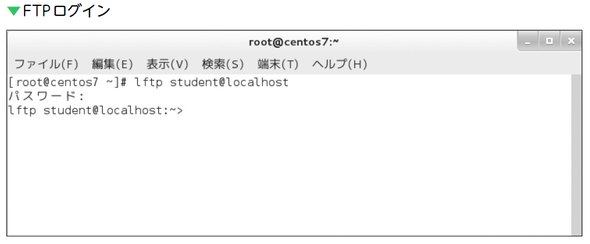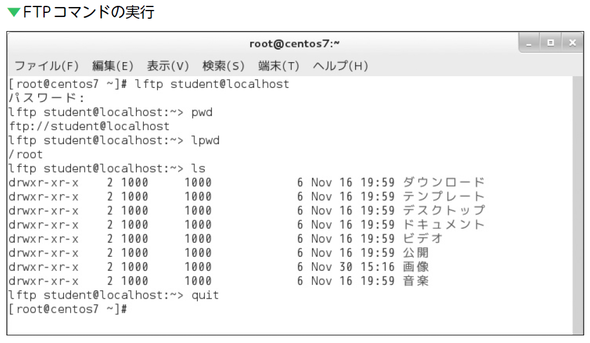FTPサーバーを使ってみよう:基礎から理解するLinuxサーバー[Cent OS 7.0編](6)(1/2 ページ)
本連載は、Linuxサーバーに初めて触れる人、基本から学習したい人に向けて、「CentOS 7」をベースにLinuxサーバーの基礎を解説していきます。前回は、CentOSに標準で用意されているFTPサーバー「vsftpd」のインストールまでを説明しました。今回は、FTPサーバーの起動とクライアントソフトウェアの使い方を見ていきます。
書籍の中から有用な技術情報をピックアップして紹介する本シリーズ。今回は、秀和システム発行の書籍『たった2日でわかる Linuxサーバー Cent OS 7.0対応(2015年2月6日発行)』からの抜粋です。
ご注意:本稿は、著者及び出版社の許可を得て、そのまま転載したものです。このため用字用語の統一ルールなどは@ITのそれとは一致しません。あらかじめご了承ください。
※編集部注:前回記事「FTPサーバーを理解しよう」はこちら
FTPサーバーを使ってみよう
vsftpdを起動しよう
それではvsftpdを起動してみましょう。vsftpdを起動するには、サービス管理コマンドsystemctlを使います。
起動しても何もメッセージが表示されません。無事に起動したのかどうか心配になった方は、次のコマンドを実行してみてください。activeと表示されれば、vsftpdは稼働しています。
また、netstatコマンドを使って、開いているポートを確認してみてもいいですね。
netstatコマンドの実行結果から、grepコマンド★を使って「ftp」という文字が含まれる行だけを抜き出しています。ちょっと横道にそれますが、これはコマンドの実行結果から何かを確認したいときの定番の書式ですので、覚えておくと便利です。
参考情報
grepコマンドは、引数に指定した文字列が含まれる行を抜き出して表示するコマンドです。
コマンド | grep 検索文字列
ところで、次回にシステムを再起動したときには、また同じようにvsftpdを手動で起動しなければなりません。それはちょっと面倒なので、システムを起動するとvsftpdも自動的に起動されるようにしましょう。
これで次回システムを再起動したときには、自動的にvsftpdも起動します。手動で起動するやり方では、どうしても作業漏れが発生してしまいます。自動化できるところは、極力自動化するようにしましょう。
FTPクライアントコマンドでアクセスしよう
CentOSでは、コマンドラインでFTPサーバーにアクセスするlftpコマンドが用意されています。ただし、最初からインストールされているとは限らないので、まずはlftpコマンドをインストールしましょう。
lftpコマンドを使ってvsftpdがちゃんと動作しているか確認してみましょう。studentユーザーとしてFTPログインします。
lftp [ユーザー名@]ホスト名またはIPアドレス
「localhost」は自分自身を示す名前です。どんなLinuxサーバーでも「localhost」は、操作中のサーバーそのものを示します★。
参考情報
「local」はネットワーク越しでないことを示す言葉です。localの反対語は「remote」です。
パスワードには「password」と入力します。すると、次のようにプロンプトが変わって、FTPコマンドが使える状態になります。
ログインが確認できたら、FTPコマンドをいくつか実行してみましょう。FTPコマンドはLinuxのコマンドと似ていますが、FTPログイン時に利用できるコマンドです。確認が終わったらログアウトしましょう。
本書ではコマンドラインでのFTP操作は取り上げませんが、lftpコマンド内で利用可能なFTPコマンドを表にまとめておきます。
| FTPコマンド | 説明 |
|---|---|
| cd | FTPサーバー側のカレントディレクトリを変更する |
| lcd | ローカル側のカレントディレクトリを変更する |
| pwd | FTPサーバー側のカレントディレクトリを表示する |
| lpwd | ローカル側のカレントディレクトリを表示する |
| mkdir ディレクトリ | ローカル側にディレクトリを作成する |
| get ファイル名 | 指定したファイルを1つダウンロードする |
| mget ファイル名 | 指定した複数のファイルをダウンロードする |
| quit | lftpを終了する |
ONEPOINT
lftpコマンドでは、パスワードが間違っていてもログイン成功と同じような画面になります。FTPコマンドがうまく実行できない場合は、いったんquitして、もう一度試してみてください。
Copyright © ITmedia, Inc. All Rights Reserved.